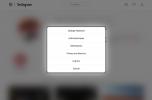Facebook unterstützt die automatische Anmeldung.
Bildnachweis: Tim Robberts/Photodisc/GettyImages
Facebook hat eine praktische Funktion eingebaut. Wenn Sie sich regelmäßig mit Ihrem eigenen Computer oder Mobilgerät bei der Site anmelden, speichert die Site Ihre Anmeldeinformationen, damit Sie im Laufe des Tages problemlos wieder zugreifen können. Wenn Sie sich jedoch über das Gerät eines Freundes, einen Computer bei der Arbeit oder einen öffentlich freigegebenen Computer an einem Speicherort wie eine Bibliothek, sollten Sie diese Informationen löschen, bevor jemand anderes versucht, auf die Seite? ˅.
Facebook-Anmeldeinformationen löschen
Wenn Sie nach den Wörtern "Facebook-Login gespeicherte E-Mail-Adresse löschen" gesucht haben, verwenden Sie wahrscheinlich einen Computer oder ein Mobilgerät, das nicht Ihr eigenes ist. Wie viele andere Websites speichert Facebook jetzt Ihre E-Mail-Adresse und Ihr Passwort, um Ihnen die Nutzung Ihres Kontos zu erleichtern. Dies wird jedoch zu einem Problem, wenn Sie sich auf dem Gerät einer anderen Person oder einem öffentlichen Computer befinden.
Video des Tages
Wenn Sie sich bei Facebook abgemeldet haben, sehen Sie sich den Bildschirm an. Wenn Ihre E-Mail-Adresse und Ihr Passwort noch ausgefüllt sind, stehen diese Informationen der nächsten Person zur Verfügung, die Facebook aufruft. Sie können versuchen, diese Felder zu löschen, aber wenn Sie die Seite aktualisieren, werden die Informationen wieder angezeigt. Das bedeutet, dass Sie intensiver handeln müssen.
Löschen Sie das Facebook-Passwort auf dem Desktop
Wenn Sie Ihre Informationen aus dem Facebook-Login entfernen möchten, müssen Sie sie im Verlauf Ihres Browsers löschen. Dadurch werden alle Aktivitäten gelöscht, einschließlich der von Ihnen besuchten Websites, aber auch diese Passwortfelder. Hier ist eine Schritt-für-Schritt-Anleitung für die beiden beliebtesten Browser, Google Chrome und Safari.
Chrom:
- Klicken Sie auf die drei vertikalen Punkte in der oberen rechten Ecke Ihres Browsers.
- Wählen Sie Einstellungen.
- Scrollen Sie nach unten zu "Autofill" und klicke auf "Passwörter."
- Scrollen Sie nach unten zu dem markierten Abschnitt "Gespeicherte Passwörter." Suchen Sie Facebook.com in der alphabetischen Liste. Klicken Sie rechts auf die drei vertikalen Punkte und wählen Sie "Entfernen."
- Kehren Sie zu Facebook zurück und aktualisieren Sie es. Das Feld sollte frei sein.
Bei Safari:
- Klicken Sie oben rechts auf Safari. Wählen "Einstellungen."
- Klicke auf "Passwörter." Suchen Sie Facebook.com in der alphabetischen Liste. Wählen Sie es aus und wählen Sie "Entfernen."
- Kehren Sie zu Facebook zurück und aktualisieren Sie es. Das Feld sollte frei sein.
Löschen Sie das Facebook-Passwort auf dem Smartphone
Möglicherweise haben Sie Ihr Facebook-Konto mit dem Smartphone eines Freundes überprüft. In diesem Fall möchten diese Ihren Namen so oft wie Sie möchten von ihrer Seite entfernen. Abmelden und wieder anmelden ist eine Lösung. Wenn Sie jedoch die bei Facebook gespeicherte E-Mail-Adresse vollständig löschen möchten, müssen Sie die Sicherheitseinstellungen des Telefons aufrufen.
Auf einem iPhone:
- Tippen Sie auf Ihrem Hauptbildschirm auf das Einstellungssymbol.
- Auswählen "Passwörter" und "Konten." Tippen Sie auf "Website- und App-Passwörter." Ihr Freund muss Sie wahrscheinlich mit Gesichts- oder Fingerabdruck-Authentifizierung in diesem Abschnitt anmelden.
- Scrollen Sie nach unten zu Facebook.com und tippen Sie auf den Eintrag mit Ihrem Benutzernamen und Ihrem Passwort.
- Nach links wischen. Klicken "Löschen."
- Kehren Sie zur Facebook-App zurück und aktualisieren Sie, um zu überprüfen, ob Ihre Informationen verschwunden sind.
Auf einem Android-Gerät:
- Öffnen Sie die Google Chrome-App.
- Klicken Sie auf die drei vertikalen Punkte in der oberen rechten Ecke Ihres Browsers.
- Wählen "Einstellungen" und "Passwörter."
- Zapfhahn "Sicht" und verwalten Sie gespeicherte Passwörter.
- Tippen Sie auf das Passwort, das Sie entfernen möchten, und wählen Sie "Löschen."
- Kehren Sie zu Facebook zurück und aktualisieren Sie es. Das Feld sollte frei sein.
Browserverlauf löschen
Sie sollten auch darüber nachdenken, ob Facebook die einzige Website auf diesem Gerät ist, die möglicherweise Ihr Passwort hat. Es besteht die Möglichkeit, dass Sie Ihr Passwort auf mindestens einer anderen Site eingegeben haben, während Sie dort waren. Wenn Sie Ihren gesamten Verlauf löschen, wird alles gelöscht, einschließlich Ihres Facebook-Passworts.
Um Ihren Browserverlauf in Chrome zu löschen, klicken Sie auf die drei vertikalen Punkte in der oberen rechten Ecke und wählen Sie "Geschichte" und "Geschichte." Wählen Sie die drei horizontalen Linien in der oberen linken Ecke aus und klicken Sie auf "Browserdaten löschen." Wenn Sie auf diesem Computer nur in der letzten Stunde auf Facebook waren, verwenden Sie den Dropdown-Pfeil oben, um alle Daten der letzten Stunde zu löschen.